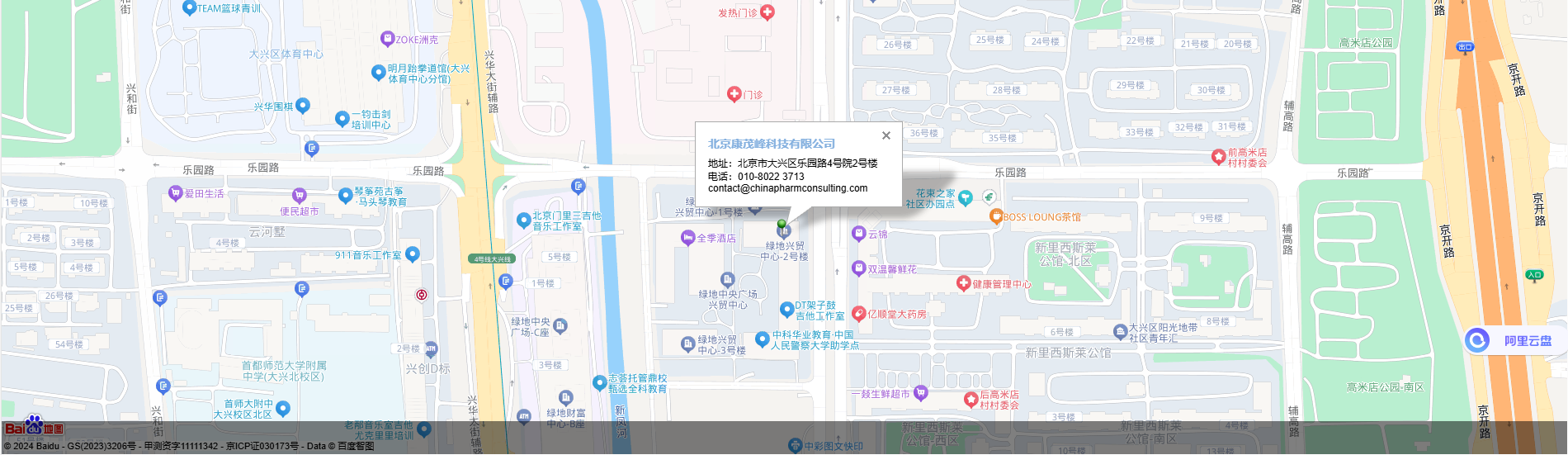近日,北京康茂峰科技有限公司如火如荼地开展了“eCTD电子递交科普日”活动,有eCTD电子申报需求的制药企业可随时预约康茂峰eCTD项目负责人进行上门宣讲,着重介绍eCTD申报资料的编制、生成、验证与管理。
对于准备使用eCTD进行电子递交的制药公司,能够快速并成功递交,那么前期资料的合规性整理就显得尤为重要。在此,我们将分多个模块与大家交流分享eCTD全流程电子递交中的实战经验与技巧。
根据ICH及中国eCTD法规相关要求,本期我们先来聊聊eCTD电子递交中Word文档的格式设置与处理技巧。
一、法规要求下康茂峰的执行标准
1、字体、字号与颜色
| 中文正文: | 宋体 |
| 英文正文: | Time New Roman |
| 标题和副标题: | 黑体或Arial字体 |
| 字体颜色: |
叙述性文字采用黑色字体 |
| 内部链接要求采用蓝色字体(如章节、表格、图表、附件、参考文献等) | |
| 外部链接要求采用蓝色字体(单个文件中参考文献章节无需设置成蓝色字体) | |
| 备注 |
|

| 纸张大小: | A4 (21.0cm*29.7cm) |
| 页边距: | 纵向 上:2厘米 下:2厘米 左:2.5厘米 右:2.5厘米 横向 上:2.5厘米 下:2.5厘米 左:2厘米 右:2厘米 |
| 行间距离: | 正文1.15倍行间距离(至少单倍行距) 一般段前段后设置成0行,对于各级标题设置可以适当的段前段后间距以突出显示标题(一级标题、表格标题、图表标题:段前0.5行) |
| 页眉页脚: | 在单个文件中,页眉页脚到顶端、底端距离保持一致且不得小于1cm; 页眉页脚字体:常规五号,行间距为单倍行距; 对于中文译文,原则上页眉页脚的设置应基于原文。 |
| 备注: | word格式调整前,需对文档中的“修订”或“批注”进行确认,如有需保留的内容,要单独处理。 |
| 标题: | 一级标题加粗四号字; 二级及以下标题加粗小四号; 标题不单独出现在当前页的最后,应与标题下的段落内容出现在同一页; |
| 段落: | 常规小四号,顺序翻译; |
| 表格: | 表标题使用加粗小四号; 表正文,常规五号; 表脚注,常规五号; 表标题不单独出现在当前页面的最后,应与表标题后面的表格出现在同一页上; |
| 图表: | 图标题使用加粗小四号; 图正文:显示出全部图内容; 图脚注:常规五号; 图标题不单独出现在当前页面的最后,应与图标题下的图出现在同一页上; |
| 参考文献: | 文章中的参考文献章节内容,原则上应设置编号 |



| 目录页标题: | 加粗四号 |
| 正文/表格/图表目录: | 字号为小四号,字形(加粗或常规)应基于原文设置 |
| 目录链接: | 蓝色字体 |